Розлад не виявляється і не працює з Rocket League: 3 виправлення (09.15.25)
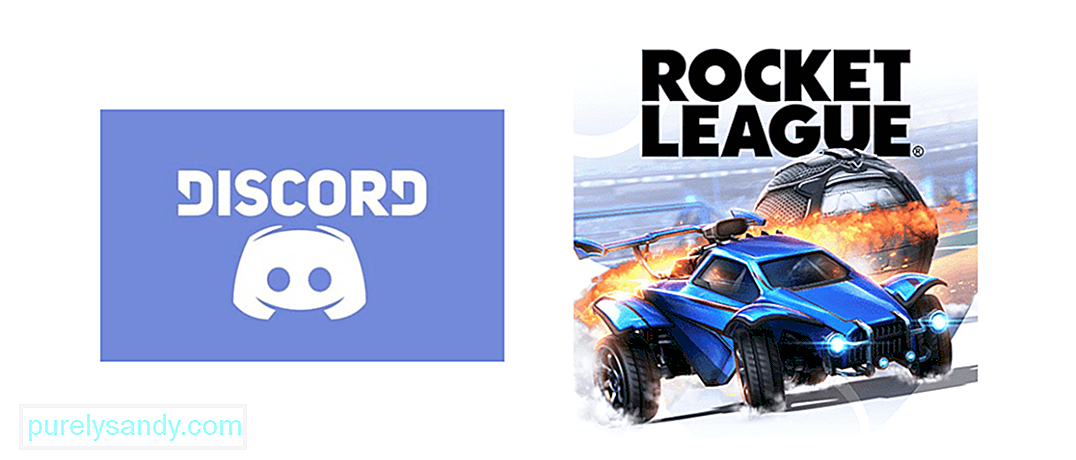 розбіжностей, не виявляючи і не працюючи з ракетною лігою
розбіжностей, не виявляючи і не працюючи з ракетною лігою Rocket League - одна з таких ігор, яка змінила точку зору більшості людей щодо відеоігор та розмірів. Це автомобільний футбол, який повністю заснований на художній літературі, але робить досить цікавий досвід, якщо ви граєте в нього в Інтернеті зі своїми друзями чи іншими людьми в Інтернеті.
Отже, якщо ви шанувальник Discord і хочете грайте в Rocket League на Discord, це має бути ідеальною річчю для вас. Хоча, можуть виникнути деякі проблеми, з якими ви можете зіткнутися, і ось як їх виправити.
Популярні уроки розбрату
1) Вимкніть апаратне прискорення
Ви отримаєте кращу ідею, просто подивившись на гру, що для запуску потрібні досить високі графічні та системні вимоги, і все це непросте завдання для управління ПК. Отже, якщо ви ввімкнули апаратне прискорення в налаштуваннях Discord, це може додатково навантажити апаратне забезпечення ПК, і ви не зможете виявити або відтворити Rocket League with Discord.
Було б краще для вас для доступу до налаштувань Discord та вимкнення апаратного прискорення. Після того, як ви це зробите, вам потрібно буде перезапустити програму Discord, і це вирішить проблему для вас.
2) Перевірте фонові програми
Оскільки Discord - це досить великий додаток, як і Rocket league, ви не зможете ефективно їх використовувати, якщо інші програми малюють значну кількість енергії від апаратного забезпечення ПК. З огляду на це, якщо у вас у фоновому режимі запущені деякі програми, які можуть завантажуватись, транслюватись або щось подібне, вам потрібно закрити всі такі програми, а потім спробувати. велика проблема, тому такі програми, як Chrome, які забирають більшу частину вашої оперативної пам’яті та пропускну здатність, слід вважати фатальними для цього випадку, і ви повинні закрити їх усі, щоб переконатися, що ви можете запустити Rocket League with Discord без будь-яких проблем.
3) Внутрішньоігрове накладання
Внутрішньоігрове накладання є однією з найважливіших частин запуску будь-якої гри з Discord, і вам потрібно переконатися, що внутрішньоігрове накладання увімкнено для Rocket League. Вам потрібно буде отримати доступ до налаштувань користувача, а потім клацнути на меню гри. Тут ви знайдете всі ігри, і вам потрібно ввімкнути внутрішньоігровий накладення для всіх ігор, а потім переконатися, що він увімкнений і для Rocket League.
Ви також повинні додати Rocket League тут, якщо він ще не доданий, оскільки це вирішить всі питання для вас. Ось цікава частина, і ви повинні бути обережнішими до неї. Якщо ви не використовуєте програму Discord як адміністратор, можливо, ви не зможете побачити або додати сюди Rocket League. Отже, переконайтеся, що ви завжди запускаєте програму Discord як адміністратор для доступу до Rocket League та всіх ігор, встановлених на вашому ПК.
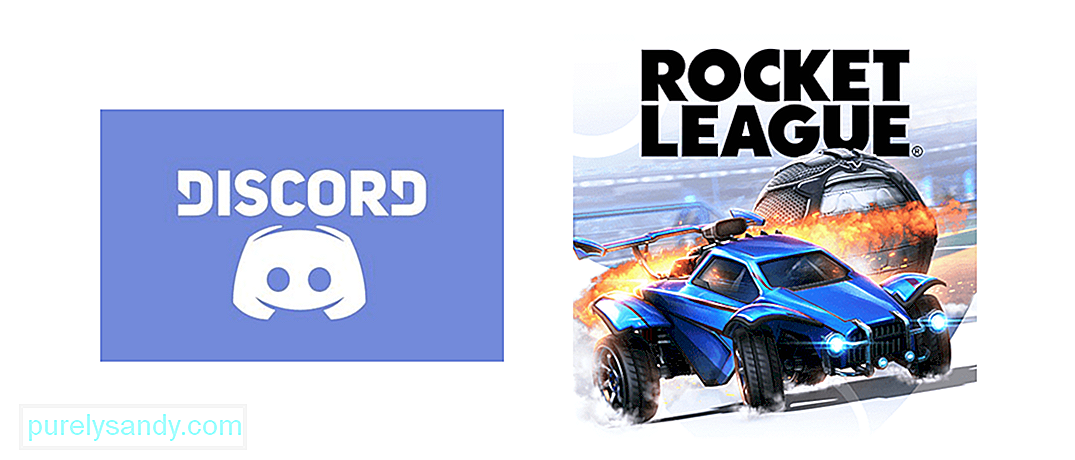
Відео YouTube: Розлад не виявляється і не працює з Rocket League: 3 виправлення
09, 2025

